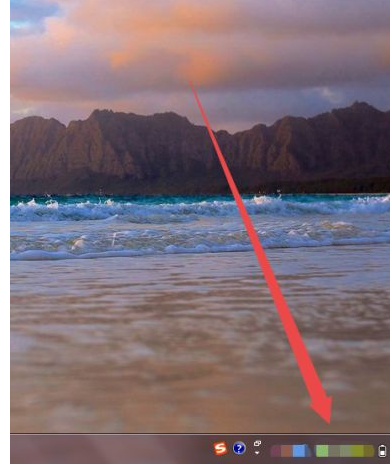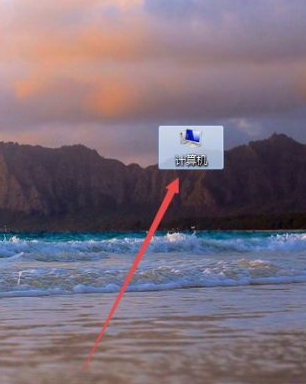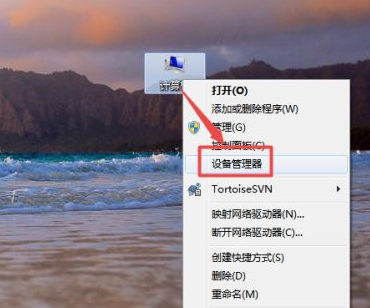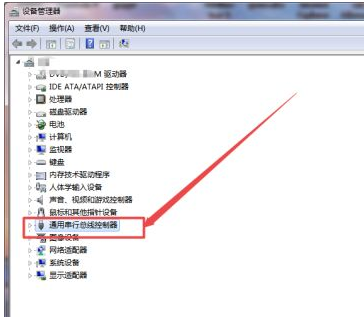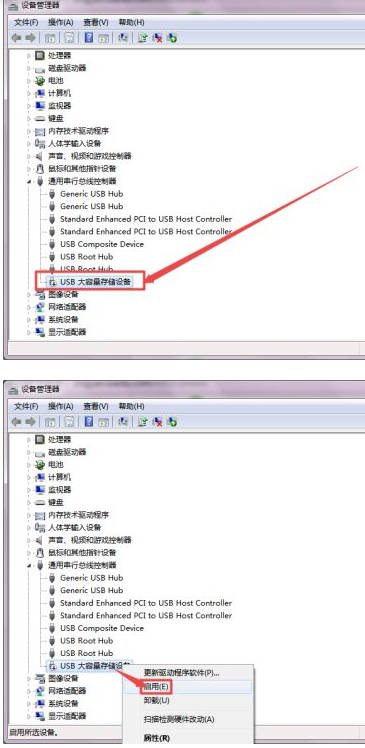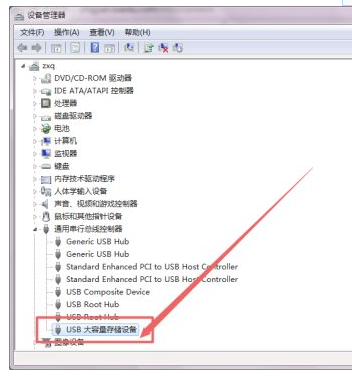u盘插上去在电脑上不显示怎么办?u盘一直都是小伙伴用来传输文件或者储存文件,u盘对很多小伙伴来说是非常重要的,那么在使用u盘过程中也会遇到一些问题,例如u盘不显示,下面小编就教大家u盘不显示怎么解决。
1.将U盘插入电脑的USB接口中,发现插入了之后,在电脑上没有显示。
2.在确保U盘以及电脑的USB接口没有问题的情况下;在桌面上面找到计算机图标。
3.然后鼠标右击,在出现的页面中点击 设备管理器 选项。
4.然后在打开的页面中找到USB的 通用串行总线控制器 选项。
5.然后点开它,点开之后,可以看到一个 USB大容量存储设置 的选项,然后选中它,鼠标右击,在出现的菜单中点击 启用 选项。
6.启用之后,回到桌面中,可以看到U盘显示出来了。
以上就是u盘不显示怎么解决,希望能帮助到大家。


 时间 2022-12-15 11:28:38
时间 2022-12-15 11:28:38 作者 admin
作者 admin 来源
来源